Reklāma
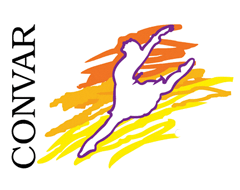 Mēs nākam no putekļiem, mēs atgriežamies putekļos. Par laimi, tas ir domāts dzīvām būtnēm, nevis digitālajiem datiem. Daudz programmatūras ļauj atgūt failus 3 Ievērojami failu atkopšanas rīki Lasīt vairāk kuras ir zaudētas. Kur bez viņiem būtu digitālā kriminālistika?
Mēs nākam no putekļiem, mēs atgriežamies putekļos. Par laimi, tas ir domāts dzīvām būtnēm, nevis digitālajiem datiem. Daudz programmatūras ļauj atgūt failus 3 Ievērojami failu atkopšanas rīki Lasīt vairāk kuras ir zaudētas. Kur bez viņiem būtu digitālā kriminālistika?
Es neiedziļinos noziedzīgajā nodarījumā, bet tikai apzinos sen esošo programmatūru, kas ļauj izdzēstos failus atgūt no atmiņas kartēm, kuras tiek izmantotas digitālajās fotokamerās. PC inspektora vieda atkopšana (v4.5) ir bezmaksas, tikai Windows programmatūra, kas veic vienu darbu (patiesībā divus ”, kā mēs redzēsim), un to arī veic.
Pamatdarbs: PC Inspector Smart Recovery ir bezmaksas programmatūras datu atkopšanas programma no CONVAR, kas paredzēta Flash Card / USB Flash Drive, Smart Multivide, SONY Memory Stick, IBM Micro Drive, Multimedia Card, Secure Digital Card vai jebkurš cits digitālo datu nesējs kameras.
Sekundārais darbs: Lai arī tas ir pirmais darbs, tas piedāvā arī veidu, kā pārbaudīt atmiņas tipā kļūdas.
Es saucu PC Inspector Smart Recovery par “dienasdienu” programmatūru. Šis un citi tā elementi palīdz mums atgūties no kļūdām vai kļūdām, kuras pieļāvušas mūsu digitālās ierīces. Ja domājat, ka iespējamība pazaudēt kādu vērtīgu fotoattēlu vai video starp tūkstošiem, ko fotografējam ar mūsu digitālajām kamerām, ir viena no tūkstošiem, tad palaidiet šo programmatūru garām. Pretējā gadījumā pieņemsim to izvilkt ”¦
lejupielādēt PC Inspector Smart Recovery izmērs ir diezgan kompakts - 6,1 MB. Programmatūra ir savietojama ar Windows XP (nav pārbaudīts operētājsistēmai Vista).
Šie ir formāti un digitālo kameru veidi, kurus atbalsta PC Inspector Smart Recovery:
JPG, AMR, TIF, BMP, GIF, AVI, MOV, WAV, DSS, MP4, Canon (.crw), Fuji (.raf), RICOH (.raw), Olympus E-XX (.orf), Olympus C5050 ( .orf), Nokia (3gp), Kodak (.dcr), Minolta (.mrw), Nikon D1H / D1X (.nef), Nikon D2H / D2X (.nef), Nikon E5000 / E5700 (.nef), Konica Minolta, Sigma - Foveon (.x3f).
Uzstādīšana nav prāts. Tā ir arī lietošana - piecās vienkāršās darbībās.
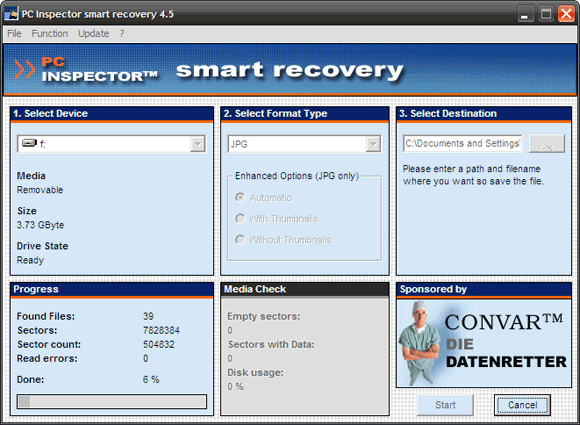
- Pievienojiet atmiņas karti, izmantojot datora atmiņas karšu lasītāju, vai pievienojiet digitālo kameru / mobilo tālruni ar pievienoto datu kabeli.
- Sāciet datora inspektora viedo atkopšanu. Atlasiet diska burtu (Atlasiet Ierīce), ko atmiņas ierīce izmanto no pirmās nolaižamās izvēlnes.
- Atlasiet faila tipu (Atlasiet Format Type), kas jāatgūst no otrās nolaižamās izvēlnes. Ciešākas iespējas ir paredzēts tikai JPG formātā. Noklusējuma Automātiska iestatījums atpazīst formātu pats par sevi. Ar sīktēliem opcija pieņem, ka attēla formātā ir sīktēli; Bez sīktēliem opcija pieņem, ka attēla formātā nav sīktēlu.
- Atlasiet mērķa mapi (atlasiet, kur jāatkopj attēli). Izveidojiet īpašu mapi, nevis tp, atkopjot tās tādā apgabalā kā darbvirsma, jo milzīgais attēlu skaits var radīt jucekli.
- Klikšķiniet uz Sākt un programmatūra norāda progresu caur progresa joslu.
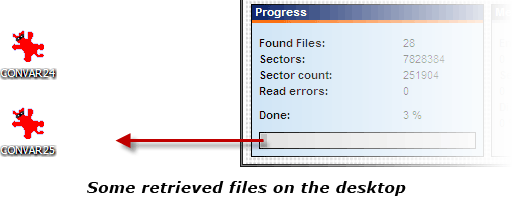
Mainiet meklēšanas režīmu ”¦
Iestatījumi izvēlne ļauj mainīt atkopšanas veidu. Ātrais režīms ir noklusējuma režīms. Intensīvs režīms skenē rūpīgāk un prasa ilgāku laiku. Atjaunojamā faila lielumu var ierobežot pēc izvēles.
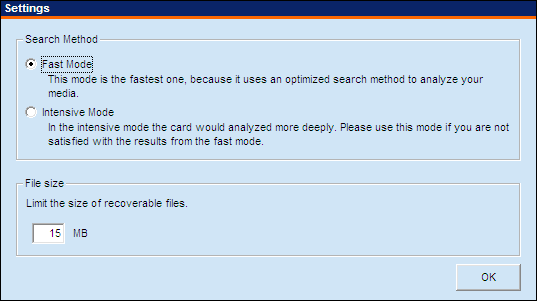
Pārbaudiet multividi atrasts zem Izvēlne - funkcija ir veids, kā pārbaudīt atmiņas ierīci, vai tajā nav kļūdu. Tiklīdz programma ir sākta, programmatūra ziņo par to Plašsaziņas līdzekļu pārbaude sadaļa. Visas lasīšanas kļūdas, piemēram, brīdinājums “Nav pieejams”, varētu norādīt uz problēmām ar atmiņas ierīci, karšu lasītāju vai draiveri.
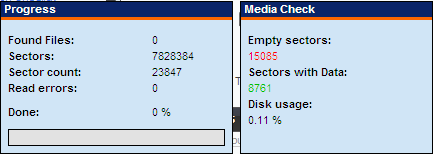
Tātad, vai tas man ir palīdzējis novērst manas pastardienas?
Savā 4 GB atmiņas kartē ar 160 attēlu paraugu es atguvu visus, izņemot sešus. Jā, process bija lēns - apmēram 160 minūtes intensīvai skenēšanai. Bet panākumu attiecība bija lieliska, tāpēc domāju, ka varu dzīvot ar lēnu ātrumu. Zaudētu attēlu atgriešana bez maksas man ir noteikts darīšanas veidotājs.
Ir daži citi, kas ietilpst plašajā kategorijā failu atkopšana Labākie bezmaksas datu atkopšanas rīki operētājsistēmai WindowsDatu zaudēšana var tikt pārtraukta jebkurā laikā. Mēs izcelsim labākos bezmaksas datu atkopšanas rīkus operētājsistēmai Windows, lai palīdzētu atgūt jūsu dārgos failus. Lasīt vairāk programmatūra. Pārbaudiet šos. Viņi, iespējams, ietaupīs jūsu dienu
3 Ievērojami failu atkopšanas rīki 3 Ievērojami failu atkopšanas rīki Lasīt vairāk
Atjaunot pazaudētos datoru failus, izmantojot Undelete Plus
Kā droši iegūt un izdzēst datora failus Kā droši iegūt un izdzēst datora failus Lasīt vairāk
Tātad, ko jūs darāt, ja nejauši zaudējat savus Kodak mirkļus (atskaitot, protams, zobu griešanu)? Kā no atmiņas kartes var atgūt izdzēstos attēlu failus? Vai jums ir jūsu programmatūras komplekts “omsdoomsday”?
Saikat Basu ir interneta, Windows un produktivitātes redaktora vietnieks. Pēc MBA šķēršļu un desmit gadus ilgas mārketinga karjeras noņemšanas viņš tagad aizrautīgi palīdz citiem uzlabot viņu stāstīšanas prasmes. Viņš pieskata trūkstošo Oksfordas komatu un ienīst sliktos ekrānuzņēmumus. Bet fotogrāfija, Photoshop un produktivitātes idejas nomierina viņa dvēseli.

